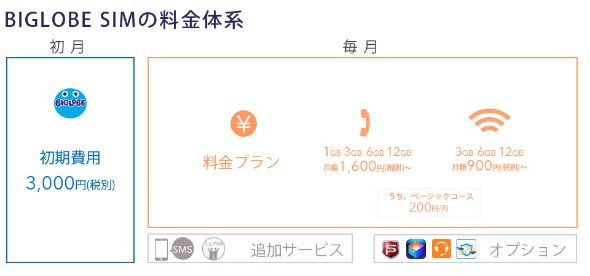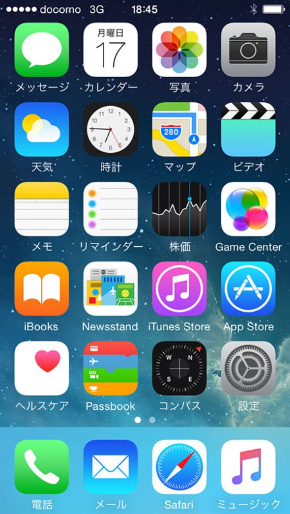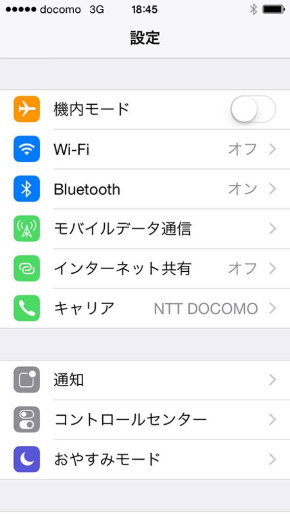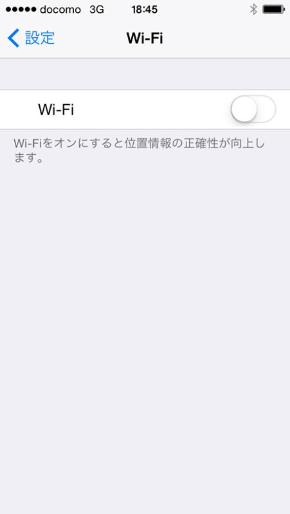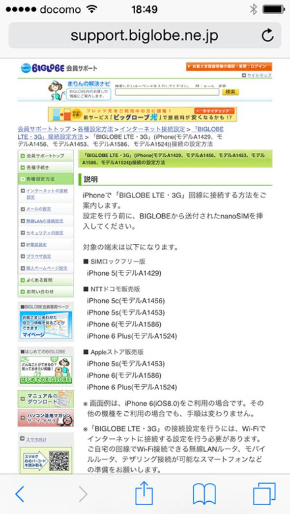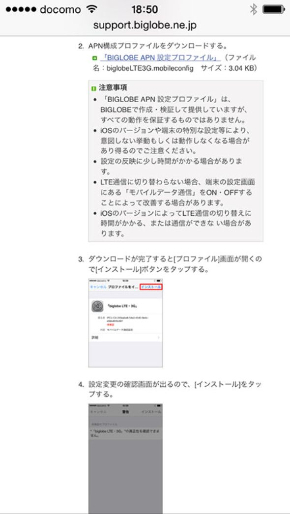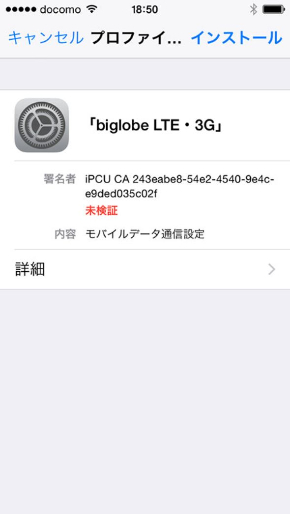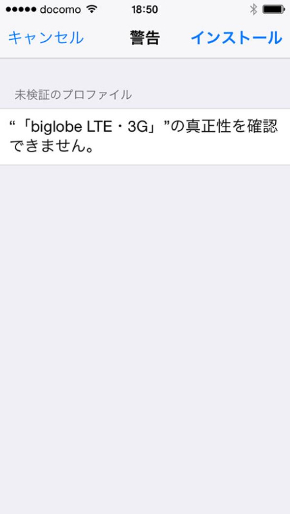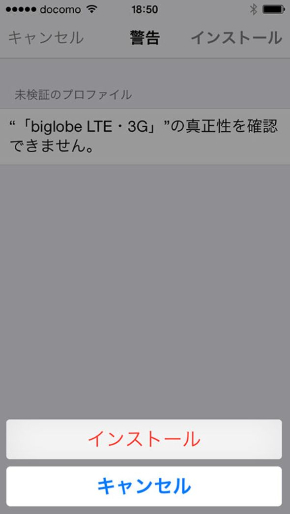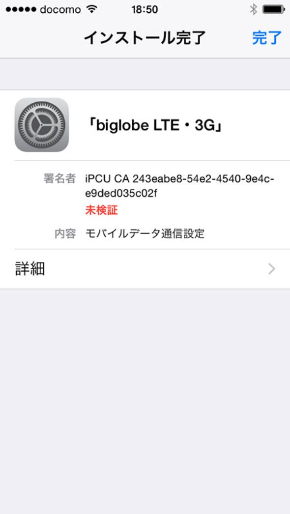ドコモ版「iPhone 5s」で「BIGLOBE」のSIMを使う方法:中古スマホで使う格安SIM
「iPhone 5s」とは
「iPhone 5s」は第7世代iPhoneとして登場したApple製のスマートフォンで、4型の1136×640ピクセル表示Retina液晶と800万画素カメラを搭載。シリーズ初の指紋認証センサー「Touch ID」をホームボタンに内蔵している。
ストレージ容量別に16Gバイト/32Gバイト/64Gバイトの3モデルがあり、日本ではNTTドコモ、KDDI(au)、ソフトバンクが発売した。ドコモ版であれば、ドコモ回線を使うMVNOのSIMがそのまま利用できる。SIMのサイズは「nano SIM」だ。中古市場での平均価格は16Gバイトモデルが4万4000円前後、32Gバイトモデルが4万7000円前後、64Gバイトモデルが5万5000円前後(いずれも税込。2015年8月3日現在)。
| 機種名 | iPhone 5s |
|---|---|
| メーカー | Apple |
| OS | iOS 7 |
| プロセッサ | A7(1.3GHz) |
| メインメモリ | 1Gバイト |
| ストレージ | 16Gバイト/32Gバイト/64Gバイト |
| 外部メモリ | ― |
| ディスプレイ | 4型液晶(Retina) |
| 解像度 | 1136×640ピクセル |
| 連続通話時間 | 3G:最大約10時間 |
| 連続待受時間 | 3G:最大約10日間(250時間) |
| バッテリー容量 | 1570mAh |
| メインカメラ | 有効約800万画CMOS |
| インカメラ | 有効約120万画素CMOS |
| ボディーカラー | シルバー、ゴールド、スペースグレイ |
| サイズ | 約58.6(幅)×123.8(高さ)×7.6(奥行き)ミリ |
| 重量 | 約112グラム |
| 発売日 | 2013年9月20日 |
| ※OSは発売時点のもの | |
「BIGLOBE SIM」とは
BIGLOBEが提供する「BIGLOBE SIM」は、ドコモ網を使った個人向けのMVNOサービス。高速データ通信容量に応じて、データSIMが3種類(3Gバイト/6Gバイト/12Gバイト)、音声通話SIMなら4種類(1Gバイト/3Gバイト/6Gバイト/12Gバイト)のプランをラインアップしている。
仕様上の通信速度は下り最大225Mbps。余ったデータ通信容量の翌月繰り越しや、追加費用なしで利用できる「BIGLOBEメール」に加え、2015年9月上旬からは音声通話の「ライトSプラン」と「12ギガプラン」で複数SIMを使ったデータ通信容量のシェアが可能になる。今回は月900円(税別)から使えるデータ通信SIMを利用した。
| プラン名 | エントリープラン | ライトSプラン | 12ギガプラン |
|---|---|---|---|
| 月額料金 | 900円 | 契約から最大2カ月は900円、以降は1505円 | 3100円 |
| データ通信量上限/期間 | 3Gバイト/月 | 6Gバイト/月 | 12Gバイト/月 |
| 追加チャージ料金 | 300円/100Mバイト | ||
| SMS機能付帯料 | 120円 | ||
| 初期費用 | 3000円 | ||
| 最低利用期間 | なし | ||
| 解約金 | なし | ||
| 通信速度 | 下り最大225Mbps/上り最大50Mbps 通信量超過時は200kbps | ||
| 通信速度制限の条件 | 直近72時間/600Mバイト以上で200kbpsに制限する場合がある | 通信量の上限まで無制限 | |
| SIMサイズ | 標準/micro/nano | ||
「iPhone 5s」にSIMを装着する
SIMカードを装着する前に、本体の電源を切っておこう。iPhone 5sのSIMスロットは本体右側面にあり、専用ツールを穴に差し込むとSIMトレイが取り出せる。ペーパークリップを伸ばしたものでも代用可能だ。切り欠きの向きに注意しながらnano SIMをトレイに載せたら、本体に挿入する。
APNを設定する
MVNOのSIMカードを使うには、接続先を指定するAPNの設定作業が必要になる。iPhone 5sでは、BIGLOBEのWebサイトからAPN情報が含まれた「構成プロファイル」をダウンロードして設定する。別途、ネット接続用のWi-Fi環境が必要なので注意しよう。
本体の電源を入れ起動したら、ホーム画面の「設定」からWi-Fiをオンにし、SafariでBIGLOBEのサポートページにアクセス。構成プロファイルをダウンロードした後、手順に沿ってインストールする(iOS 8の場合)。
速度はどれくらい?
SIMカードの装着とAPN設定が終わったところで、さっそく実際の回線速度がどれくらいかを回線速度測定アプリ「RBB TODAY SPEED TEST」でチェックしてみた。測定は新宿区早稲田にあるビルの屋内で、平日(8月17日)の20時前後に行った。
結果は、1回目が下り14.05Mbps/上り7.11Mbps、2回目が下り14.16Mbps/上り6.31Mbps、3回目が下り9.12Mbps/7.20Mbps、4回目が11.71Mbps/12.13Mbps、5回目が14.54Mbps/8.26Mbpsだった。帰宅する会社員が多くなる時間帯ながら、十分快適な速度が維持できているといえる。
関連記事
 BIGLOBEスマホに「AQUOS SH-M01」「ZenFone 2」登場――“無制限”の12Gバイトプランも提供
BIGLOBEスマホに「AQUOS SH-M01」「ZenFone 2」登場――“無制限”の12Gバイトプランも提供
モバイル通信サービス「BIGLOBE LTE・3G」のBIGLOBEスマホに「AQUOS SH-M01」と「ZenFone 2」が登場。月額3100円からの「12ギガプラン」も提供開始する。 イオン、ヨドバシカメラなど4店舗に「BIGLOBE LTE・3G」の即日受渡しカウンターが登場
イオン、ヨドバシカメラなど4店舗に「BIGLOBE LTE・3G」の即日受渡しカウンターが登場
ビッグローブは、LTE対応モバイル通信サービス「BIGLOBE LTE・3G」の即日受渡しカウンターを、イオンやヨドバシカメラなど4店舗に設置した。店舗は順次拡大する。 「うれスマ」のサポートが充実、基本機能は拡張の余地あり――「BIGLOBE LTE・3G」(2015年5〜6月)
「うれスマ」のサポートが充実、基本機能は拡張の余地あり――「BIGLOBE LTE・3G」(2015年5〜6月)
各社がし烈な競争を繰り広げる格安SIMサービス。料金、基本機能から実行速度、サポート体制まで、あらゆる要素を徹底レビューしていく。今回取り上げるのは、ビッグローブが提供する「BIGLOBE LTE・3G」だ。 「BIGLOBE LTE・3G」も容量拡大――月額900円で3Gバイト/月額1505円で6Gバイトへ
「BIGLOBE LTE・3G」も容量拡大――月額900円で3Gバイト/月額1505円で6Gバイトへ
ビッグローブが、BIGLOBE LTE・3GのエントリープランとライトSプランで、月間通信容量を拡大する。 「BIGLOBE LTE・3G」全プランでデータ通信容量の翌月繰り越しが可能に
「BIGLOBE LTE・3G」全プランでデータ通信容量の翌月繰り越しが可能に
ビッグローブの「BIGLOBE LTE・3G」で、データ通信容量の翌月繰り越しが可能になった。4月利用分より対応する。
関連リンク
Copyright © ITmedia, Inc. All Rights Reserved.
アクセストップ10
- 楽天モバイルのスマホが乗っ取られる事案 同社が回線停止や楽天ID/パスワード変更などを呼びかけ (2024年04月23日)
- シャープ、5月8日にスマートフォンAQUOSの新製品を発表 (2024年04月24日)
- スマホを携帯キャリアで買うのは損? 本体のみをお得に買う方法を解説 (2024年04月24日)
- Vポイントの疑問に回答 Tポイントが使えなくなる? ID連携をしないとどうなる? (2024年04月23日)
- 通信品質で楽天モバイルの評価が急上昇 Opensignalのネットワーク体感調査で最多タイの1位 (2024年04月25日)
- スマートグラス「Rokid Max 2」発表 補正レンズなくても視度調節可能 タッチ操作のリモコン「Rokid Station 2」も (2024年04月25日)
- Apple、5月7日に新型iPad発表か イベント表題は「何でもあり」、Apple Pencilのイラストも (2024年04月24日)
- モバイルSuicaで定期券を「あえて購入しない」理由:読者アンケート結果発表 (2024年04月23日)
- 中古スマホが突然使えなくなる事象を解消できる? 総務省が「ネットワーク利用制限」を原則禁止する方向で調整 (2024年04月25日)
- ChatGPTのプロンプト入力をラクにする「カスタム指示」機能が便利 前提条件を事前に記入できる (2024年04月24日)